H3C路由器交换机模拟器
- 格式:doc
- 大小:569.50 KB
- 文档页数:16
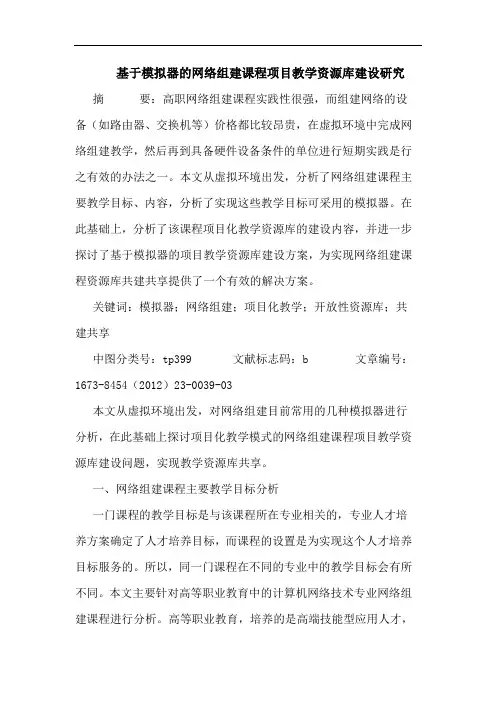
基于模拟器的网络组建课程项目教学资源库建设研究摘要:高职网络组建课程实践性很强,而组建网络的设备(如路由器、交换机等)价格都比较昂贵,在虚拟环境中完成网络组建教学,然后再到具备硬件设备条件的单位进行短期实践是行之有效的办法之一。
本文从虚拟环境出发,分析了网络组建课程主要教学目标、内容,分析了实现这些教学目标可采用的模拟器。
在此基础上,分析了该课程项目化教学资源库的建设内容,并进一步探讨了基于模拟器的项目教学资源库建设方案,为实现网络组建课程资源库共建共享提供了一个有效的解决方案。
关键词:模拟器;网络组建;项目化教学;开放性资源库;共建共享中图分类号:tp399 文献标志码:b 文章编号:1673-8454(2012)23-0039-03本文从虚拟环境出发,对网络组建目前常用的几种模拟器进行分析,在此基础上探讨项目化教学模式的网络组建课程项目教学资源库建设问题,实现教学资源库共享。
一、网络组建课程主要教学目标分析一门课程的教学目标是与该课程所在专业相关的,专业人才培养方案确定了人才培养目标,而课程的设置是为实现这个人才培养目标服务的。
所以,同一门课程在不同的专业中的教学目标会有所不同。
本文主要针对高等职业教育中的计算机网络技术专业网络组建课程进行分析。
高等职业教育,培养的是高端技能型应用人才,强调的是动手能力,而理论知识以“够用”为度。
因此,课程的教学目标侧重在动手能力的培养上。
具体对网络组建课程来说,主要教学目标应包括以下一些内容:1.简单网络的连接、配置与测试这里所说的简单网络是指节点大约在十个以内的小网络,这种网络在个人、家庭及小型单位最常见。
比如一个家庭有两到三台电脑,将它们通过一台无线路由器连接起来,共用一个帐号连接到互联网。
通过这种简单网络的连接、配置与测试,学生可实现的知识目标有:理解网络、通信协议(特别是tcp/ip协议)等概念,了解ip地址分类、子网掩码等。
学生可实现的技能目标有:双绞线的制作、网络的物理连接方法、tpc/ip属性配置方法、网络连通性检测方法、架设web服务、dhcp服务、ftp服务等。
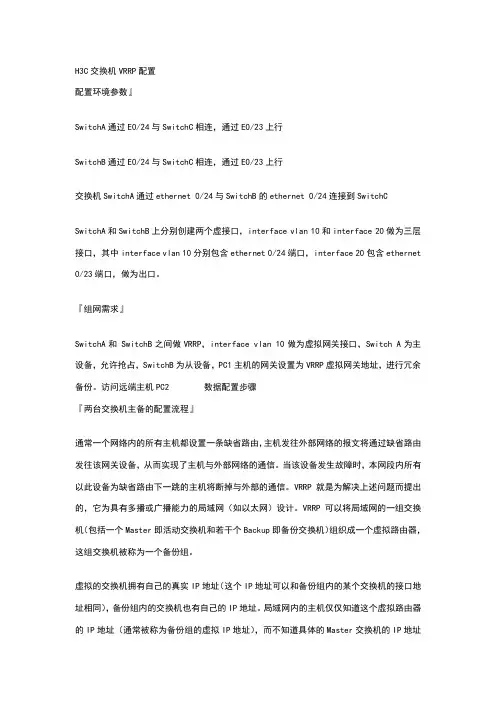
H3C交换机VRRP配置配置环境参数』SwitchA通过E0/24与SwitchC相连,通过E0/23上行SwitchB通过E0/24与SwitchC相连,通过E0/23上行交换机SwitchA通过ethernet 0/24与SwitchB的ethernet 0/24连接到SwitchCSwitchA和SwitchB上分别创建两个虚接口,interface vlan 10和interface 20做为三层接口,其中interface vlan 10分别包含ethernet 0/24端口,interface 20包含ethernet 0/23端口,做为出口。
『组网需求』SwitchA和 SwitchB之间做VRRP,interface vlan 10做为虚拟网关接口,Switch A为主设备,允许抢占,SwitchB为从设备,PC1主机的网关设置为VRRP虚拟网关地址,进行冗余备份。
访问远端主机PC2 数据配置步骤『两台交换机主备的配置流程』通常一个网络内的所有主机都设置一条缺省路由,主机发往外部网络的报文将通过缺省路由发往该网关设备,从而实现了主机与外部网络的通信。
当该设备发生故障时,本网段内所有以此设备为缺省路由下一跳的主机将断掉与外部的通信。
VRRP就是为解决上述问题而提出的,它为具有多播或广播能力的局域网(如以太网)设计。
VRRP可以将局域网的一组交换机(包括一个Master即活动交换机和若干个Backup即备份交换机)组织成一个虚拟路由器,这组交换机被称为一个备份组。
虚拟的交换机拥有自己的真实IP地址(这个IP地址可以和备份组内的某个交换机的接口地址相同),备份组内的交换机也有自己的IP地址。
局域网内的主机仅仅知道这个虚拟路由器的IP地址(通常被称为备份组的虚拟IP地址),而不知道具体的Master交换机的IP地址以及Backup交换机的IP地址。
局域网内的主机将自己的缺省路由下一跳设置为该虚拟路由器的IP地址。
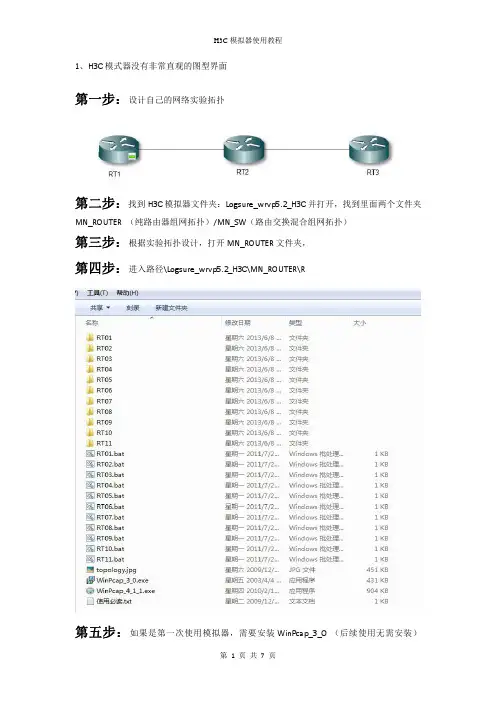
1、H3C模式器没有非常直观的图型界面第一步:设计自己的网络实验拓扑第二步:找到H3C模拟器文件夹:Logsure_wrvp5.2_H3C并打开,找到里面两个文件夹MN_ROUTER(纯路由器组网拓扑)/MN_SW(路由交换混合组网拓扑)第三步:根据实验拓扑设计,打开MN_ROUTER文件夹,第四步:进入路径\Logsure_wrvp5.2_H3C\MN_ROUTER\R第五步:如果是第一次使用模拟器,需要安装WinPcap_3_0(后续使用无需安装)在安装过程中出现如下对话框,选择no to all按钮第六步:打开网络拓扑图topology第七步:根据自己设计的网络拓扑在上图中进行截取R1—R2—R3整理后的拓扑(把接口,设备名称标识清楚)第八步:启动设备(启动实验拓扑中包含的设备:R1R2R3)--看到上述提示后,表示运行结束,最小化即可如果:1-运行过程中卡住,将文件关闭,重新运行2-运行中突然弹出对话窗口或模拟器闪退,重新安装WinPcap_3_0第九步:模拟器运行完成后,最小化,找到文件夹SecureCRT并打开,寻找文件SecureCRT.exe双击打开默认路径点击确认将复选框的勾点掉,选择yes点击第一个按钮(红圈位置)弹出链接对话框在Session名称上单击鼠标右键,选择“新建会话”弹出“新建会话向导”选择下面的复选框“创建会话时不使用本向导”,点击完成telnet选项进入telnet 选项,主机名为登陆目标的ip 地址,登陆模拟器时采用本地回环是址127.0.0.1,模拟器所有设备的地址都一样,根据模拟器的不用选择不同的端口器H3C 模拟器端口对应R1------------2001R2------------2002R3------------2003R4------------2004R5------------2005R6------------2006R7------------2007R8------------2008R9------------2009R10-----------2010R11------------2011选中刚新建的连接,点击连接按钮(连接之前请确保模拟器或网络设备运行正常)。
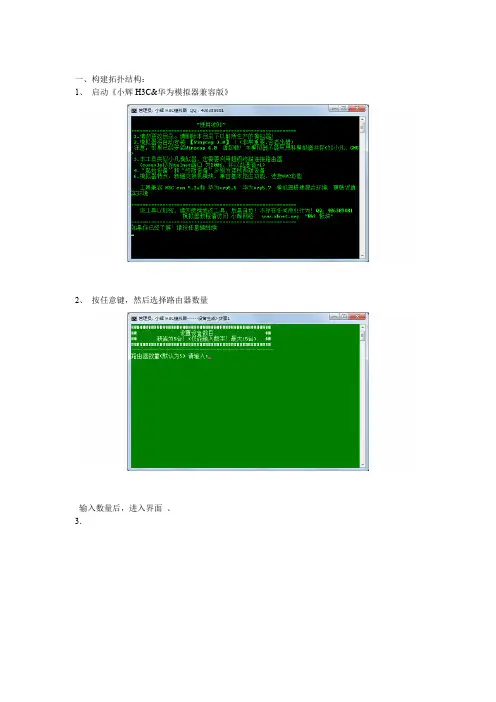
一、构建拓扑结构:
1、启动《小辉H3C&华为模拟器兼容版》
2、按任意键,然后选择路由器数量
输入数量后,进入界面、
3.
4、分别选择【1】选项后进入路由器内存选择界面
键即可,接下来进入enter,按128内存选择,一般选择默认值,默认值为、5.
6、选择“自动生成文件”后进入路由器连接界面
回车即可,进入到终端路由选择1,选择”1起始设备为“、7.
8、通步骤七,选择2即可,进入链接口选择,这里选择串口
最后一步,进入了拓扑构建结束、
9.
10、选择q完成路由链接,进入成功界面
11、启动路由,路由启动的窗口千万不能关闭,否则导致最后链接不上。
G选择
二、配置路由器
1、运行SecureCRT_5.50
2、点击”quick connect”创建链接,hostname(主机名)设为:127.0.0.1,端口号为“2001”,把,否则无法运行。
telnet类型设置为protocol
2、配置好后连接图如下
,配置如图quick connect接下来链接第二台路由,点击、3.
最后就可以输入相应命令,进行实验了.。

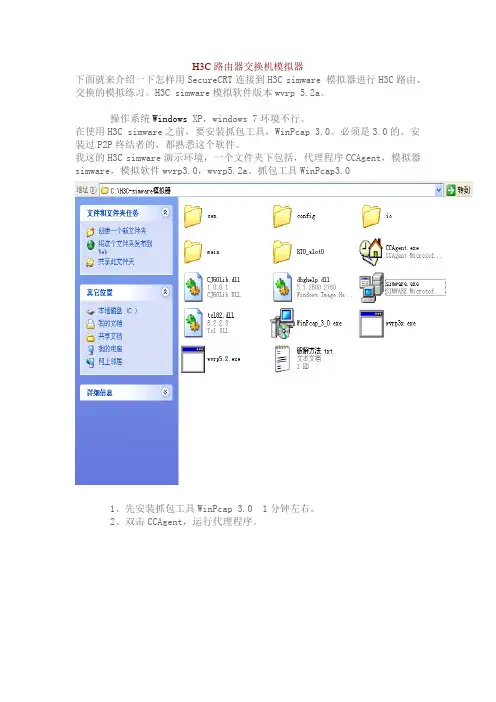
H3C 路由器交换机模拟器下面就来介绍一下怎样用SecureCRT连接到H3C simware 模拟器进行H3C路由、交换的模拟练习。
H3C simware模拟软件版本wvrp 5.2a。
操作系统Windows XP,windows 7环境不行。
在使用H3C simware之前,要安装抓包工具,WinPcap 3.0。
必须是3.0的。
安装过P2P终结者的,都熟悉这个软件。
我这的H3C simware演示环境,一个文件夹下包括,代理程序CCAgent,模拟器simware,模拟软件wvrp3.0,wvrp5.2a。
抓包工具WinPcap3.01、先安装抓包工具WinPcap 3.0 1分钟左右。
2、双击CCAgent,运行代理程序。
工作路径可以选择,默认位置在所在的文件夹下。
如果【启动】按钮没有成灰色,可单击启动。
单击最小化。
点叉,就退出程序了。
3、双击simware,运行模拟器。
4、选择菜单栏的【设置】—>【设置执行文件路径】5、打开指定源应用程序,在【集中式:】下浏览文件夹找到wvrp5.2a。
点【OK】6、右键单击左窗格中SIMWARE列表,选择【添加路由器】7、添加成功后,右窗格中会显示新加路由器的属性。
默认显示名称(可更改)、主机名(即IP地址)、IP地址(可更改)、描述。
运行、停止、升级等按钮。
8、右击RT1,选择【添加Board】9、添加成功后,会显示插板的属性,console 端口号(2000),内存等。
10、右击board0,选择【添加接口】,可以添加多个接口。
接口编号从0号开始。
11、在右窗格的Type中,有多种接口类型,这里选择Ethernet。
Peer router 对端路由器,Peer interface 对端接口,用于两台路由器的连接,对应关系要一直,后面会讲到。
12、再添加一个接口,用于连接另一台路由器。
接口类型还是Ethernet。
13、右击SIMWARE列表,再添加一台路由器(RT2),添加board0(可看到RT2的board0的console Port号是2001),也让这台路由器有两个接口,接口类型也是Ethernet。
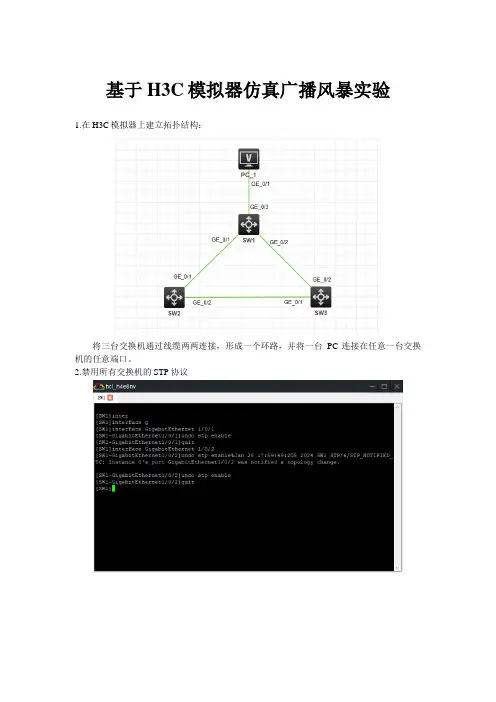
基于H3C模拟器仿真广播风暴实验1.在H3C模拟器上建立拓扑结构:将三台交换机通过线缆两两连接,形成一个环路,并将一台PC连接在任意一台交换机的任意端口。
2.禁用所有交换机的STP协议进入每个参与环路的端口,并使用undo stp enable禁用STP(生成树协议)3.配置PC4.触发广播风暴PC机的IP为192.168.1.10,通过PC机ping一个不存在的IP192.168.1.255来触发广播风暴。
5. 通过抓包观测广播风暴现象6.启用STP后观测启用stp操作步骤:进入各个交换机中再进入每个交换机相连的端口中,通过stp enable指令开启STP。
Ping一个不存在IP已经ping不通了。
原因:网络中存在环路,并且没有启用STP(生成树协议)来防止这种环路,ARP广播会不断地在网络中循环,导致广播风暴。
在这种情况下,计算机可能会收到其自己的ARP请求作为响应,从而导致ping请求得到响应。
7.总结广播风暴的影响:网络性能下降:大量的广播数据包占用了网络带宽,导致正常的数据传输受到影响。
网络不稳定:在严重的广播风暴中,网络可能完全瘫痪,导致网络中断。
广播风暴的原因:网络环路:如果网络中存在环路,并且没有启用生成树协议(STP)来防止环路,数据包可能会在环路中不断地循环,导致广播风暴。
错误的网络配置:例如,错误配置的网络设备或服务可能会发送大量的广播或多播数据包。
如何避免广播风暴:启用生成树协议(STP):STP可以检测并防止网络环路,从而避免由环路引起的广播风暴。
VLAN划分:通过将网络划分为多个VLAN,可以限制广播数据包的范围,从而减少广播风暴的影响。
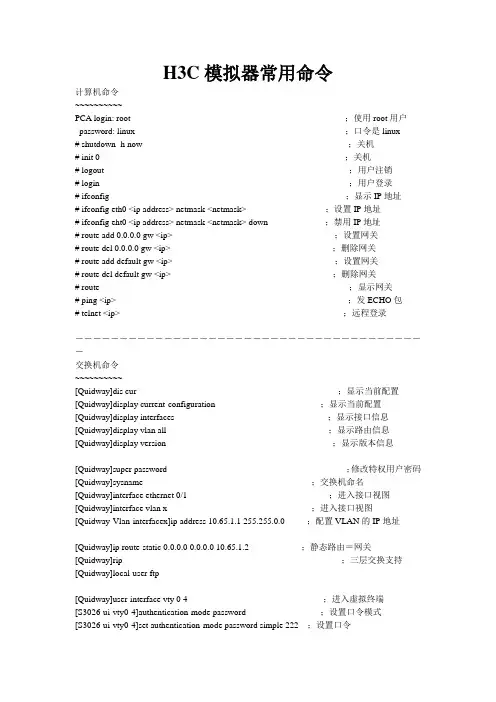
H3C模拟器常用命令计算机命令~~~~~~~~~~PCA login: root ;使用root用户password: linux ;口令是linux# shutdown -h now ;关机# init 0 ;关机# logout ;用户注销# login ;用户登录# ifconfig ;显示IP地址# ifconfig eth0 <ip address> netmask <netmask> ;设置IP地址# ifconfig eht0 <ip address> netmask <netmask> down ;禁用IP地址# route add 0.0.0.0 gw <ip> ;设置网关# route del 0.0.0.0 gw <ip> ;删除网关# route add default gw <ip> ;设置网关# route del default gw <ip> ;删除网关# route ;显示网关# ping <ip> ;发ECHO包# telnet <ip> ;远程登录----------------------------------------交换机命令~~~~~~~~~~[Quidway]dis cur ;显示当前配置[Quidway]display current-configuration ;显示当前配置[Quidway]display interfaces ;显示接口信息[Quidway]display vlan all ;显示路由信息[Quidway]display version ;显示版本信息[Quidway]super password ;修改特权用户密码[Quidway]sysname ;交换机命名[Quidway]interface ethernet 0/1 ;进入接口视图[Quidway]interface vlan x ;进入接口视图[Quidway-Vlan-interfacex]ip address 10.65.1.1 255.255.0.0 ;配置VLAN的IP地址[Quidway]ip route-static 0.0.0.0 0.0.0.0 10.65.1.2 ;静态路由=网关[Quidway]rip ;三层交换支持[Quidway]local-user ftp[Quidway]user-interface vty 0 4 ;进入虚拟终端[S3026-ui-vty0-4]authentication-mode password ;设置口令模式[S3026-ui-vty0-4]set authentication-mode password simple 222 ;设置口令[S3026-ui-vty0-4]user privilege level 3 ;用户级别[Quidway]interface ethernet 0/1 ;进入端口模式[Quidway]int e0/1 ;进入端口模式[Quidway-Ethernet0/1]duplex {half|full|auto} ;配置端口工作状态[Quidway-Ethernet0/1]speed {10|100|auto} ;配置端口工作速率[Quidway-Ethernet0/1]flow-control ;配置端口流控[Quidway-Ethernet0/1]mdi {across|auto|normal} ;配置端口平接扭接[Quidway-Ethernet0/1]port link-type {trunk|access|hybrid} ;设置端口工作模式[Quidway-Ethernet0/1]port access vlan 3 ;当前端口加入到VLAN [Quidway-Ethernet0/2]port trunk permit vlan {ID|All} ;设trunk允许的VLAN [Quidway-Ethernet0/3]port trunk pvid vlan 3 ;设置trunk端口的PVID [Quidway-Ethernet0/1]undo shutdown ;激活端口[Quidway-Ethernet0/1]shutdown ;关闭端口[Quidway-Ethernet0/1]quit ;返回[Quidway]vlan 3 ;创建VLAN [Quidway-vlan3]port ethernet 0/1 ;在VLAN中增加端口[Quidway-vlan3]port e0/1 ;简写方式[Quidway-vlan3]port ethernet 0/1 to ethernet 0/4 ;在VLAN中增加端口[Quidway-vlan3]port e0/1 to e0/4 ;简写方式[Quidway]monitor-port <interface_type interface_num> ;指定镜像端口[Quidway]port mirror <interface_type interface_num> ;指定被镜像端口[Quidway]port mirror int_list observing-port int_type int_num ;指定镜像和被镜像[Quidway]description string ;指定VLAN描述字符[Quidway]description ;删除VLAN描述字符[Quidway]display vlan [vlan_id] ;查看VLAN设置[Quidway]stp {enable|disable} ;设置生成树,默认关闭[Quidway]stp priority 4096 ;设置交换机的优先级[Quidway]stp root {primary|secondary} ;设置为根或根的备份[Quidway-Ethernet0/1]stp cost 200 ;设置交换机端口的花费[Quidway]link-aggregation e0/1 to e0/4 ingress|both ;端口的聚合[Quidway]undo link-aggregation e0/1|all ; 始端口为通道号[SwitchA-vlanx]isolate-user-vlan enable ;设置主vlan [SwitchA]isolate-user-vlan <x> secondary <list> ;设置主vlan包括的子vlan [Quidway-Ethernet0/2]port hybrid pvid vlan <id> ;设置vlan的pvid [Quidway-Ethernet0/2]port hybrid pvid ;删除vlan的pvid [Quidway-Ethernet0/2]port hybrid vlan vlan_id_list untagged ;设置无标识的vlan如果包的vlan id与PVId一致,则去掉vlan信息. 默认PVID=1。
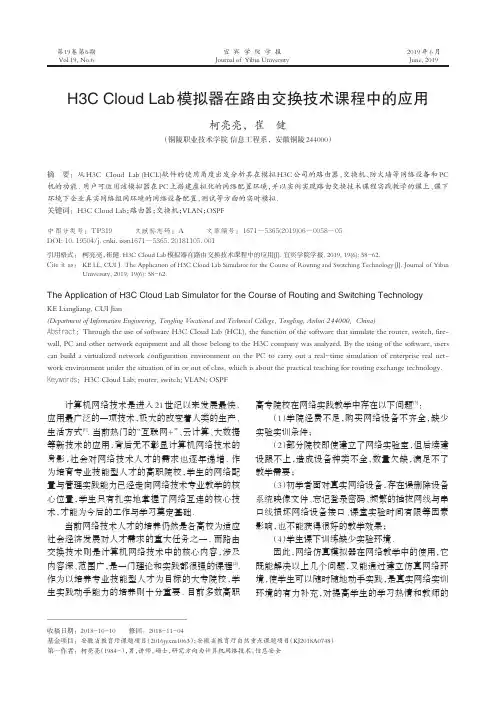
第19卷第6期Vol.19,No.6宜宾学院学报Journal of Yibin University2019年6月June,2019H3C Cloud Lab模拟器在路由交换技术课程中的应用柯亮亮,崔健(铜陵职业技术学院信息工程系,安徽铜陵244000)摘要:从H3C Cloud Lab(HCL)软件的使用角度出发分析其在模拟H3C公司的路由器、交换机、防火墙等网络设备和PC 机的功能.用户可运用该模拟器在PC上搭建虚拟化的网络配置环境,并以实例实现路由交换技术课程实践教学的课上、课下环境下企业真实网络组网环境的网络设备配置、测试等方面的实时模拟.关键词:H3C Cloud Lab;路由器;交换机;VLAN;OSPF中图分类号:TP319文献标志码:A文章编号:1671-5365(2019)06-0058-05DOI:10.19504/ki.issn1671-5365.20181105.001引用格式:柯亮亮,崔健.H3C Cloud Lab模拟器在路由交换技术课程中的应用[J].宜宾学院学报,2019,19(6):58-62.Cite it as:KE LL,CUI J.The Application of H3C Cloud Lab Simulator for the Course of Routing and Switching Technology[J].Journal of Yibin University,2019,19(6):58-62.The Application of H3C Cloud Lab Simulator for the Course of Routing and Switching TechnologyKE Liangliang,CUI Jian(Department of Information Engineering,Tongling Vocational and Technical College,Tongling,Anhui244000,China)Abstract:Through the use of software H3C Cloud Lab(HCL),the function of the software that simulate the router,switch,fire⁃wall,PC and other network equipment and all those belong to the H3C company was analyzed.By the using of the software,users can build a virtualized network configuration environment on the PC to carry out a real-time simulation of enterprise real net⁃work environment under the situation of in or out of class,which is about the practical teaching for routing exchange technology. Keywords:H3C Cloud Lab;router;switch;VLAN;OSPF计算机网络技术是进入21世纪以来发展最快、应用最广泛的一项技术,极大的改变着人类的生产、生活方式[1].当前热门的“互联网+”、云计算、大数据等新技术的应用,背后无不彰显计算机网络技术的身影,社会对网络技术人才的需求也逐年递增.作为培育专业技能型人才的高职院校,学生的网络配置与管理实践能力已经走向网络技术专业教学的核心位置,学生只有扎实地掌握了网络互连的核心技术,才能为今后的工作与学习奠定基础.当前网络技术人才的培养仍然是各高校为适应社会经济发展对人才需求的重大任务之一.而路由交换技术则是计算机网络技术中的核心内容,涉及内容深、范围广,是一门理论和实践都很强的课程[2].作为以培养专业技能型人才为目标的大专院校,学生实践动手能力的培养则十分重要.目前多数高职高专院校在网络实践教学中存在以下问题[3]:(1)学院经费不足,购买网络设备不齐全,缺少实验实训条件;(2)部分院校即使建立了网络实验室,但后续建设跟不上,造成设备种类不全,数量欠缺,满足不了教学需要;(3)初学者面对真实网络设备,存在误删除设备系统映像文件、忘记登录密码、频繁的插拔网线与串口线损坏网络设备接口、课堂实验时间有限等因素影响,也不能获得很好的教学效果;(4)学生课下训练缺少实验环境.因此,网络仿真模拟器在网络教学中的使用,它既能解决以上几个问题,又能通过建立仿真网络环境,使学生可以随时随地动手实践,是真实网络实训环境的有力补充,对提高学生的学习热情和教师的─────────────────────收稿日期:2018-10-10修回:2018-11-04基金项目:安徽省教育厅课题项目(2016jyxm1063);安徽省教育厅自然重点课题项目(KJ2018A0748)第一作者:柯亮亮(1984-),男,讲师,硕士,研究方向为计算机网络技术、信息安全第6期柯亮亮,崔健:H3C Cloud Lab 模拟器在路由交换技术课程中的应用59教学效果都具有重大意义.目前,网络模拟器种类繁多,常用的网络模拟器有华为eNSP 、Cisco Packet Tracer 、华三HCL [4].华为eNSP 是华为公司开发的虚拟仿真软件,重点对路由器、交换机进行模拟仿真,支持模拟搭建大型的网络拓扑环境,提供的设备类型较全面、型号较多且配备了相关技术文档、案例,不足之处是不能查看设备的真实情况且交换机的型号为数不多;Cisco Packet Tracer 是思科公司为网络初学者提供辅助教学的实验模拟器,提供了实时模式和模拟模式的切换及集成了协议分析功能,其缺点是软件集成的协议分析与现实情况有出入,不能做到与真实的主机进行通信;华三HCL 作为后起之秀,其软件界面简洁,可以模拟多种网络互连设备和PC 机的全部功能,而且提供了DIY 设备,这是其它模拟器所不具备的,同时该厂商产品在国内市场占有率高,作为近几年的计算机网络应用技术的国赛、省赛的设备提供商,教学、大赛的网络学习资源丰富,适合高、中、低各层次的网络技术学习者使用.1H3C Cloud Lab 的使用方法H3C Cloud Lab (简称HCL )是图形化界面的一款网络模拟仿真软件,当前存在两个版本HCL Comware V5和HCL Comware V7平台[5].本文采用最新的HCL Comware V7平台,其界面简洁,主要包括快捷操作区(工程操作区、显示控制区、设备控制区、图形绘制区、扩展功能区)、设备选择区、工作台、抓包列表区、拓扑汇总区5个部分(如图1)[6].图1HCL 主界面图HCL 具体使用主要包括下列几个步骤:(1)设备的选择.HCL V7平台可供选择的硬件设备从上到下依次为DIY 设备、路由器(MSR36-20)、交换机(S5820V2-54QS-GE )、防火墙(F1060)、终端(本地主机、远端虚拟网络代理、虚拟主机)、连线,如图1所示的左侧区域.HCL V7平台模拟器很简洁明了,路由器、交换机、防火墙仅仅一个型号,有效地避免了初学者在面对众多同种设备不同型号选择上的困惑.在单击选取相应的设备后,就可以在工作台区域单击连续添加设备,直到单击鼠标右键或按ESC 健退出连续添加设备模式.如果多添加了相应设备,可以在设备上右击选择删除即可或框选再删除.(2)设备之间的连线.当根据实验具体要求,添加完相应的网络设备后,接下来就要将设备进行连线,最终生成网络拓扑图.HCL V7平台上的连线需选择设备区的连线图标,如图2所示.连线类型包括:Manual (手动连线模式,连线时选择类型)、其他类型均为自动连线模式,相应说明见表1所示,比较常用的连线主要有Manual 、GigabitEthernet 、Serial 三种类型.图2HCL 连线类型列表表1HCL 连线类型类型Manual Gigabit Ethernet Ten-Gigabit Ethernet Forty-Gigabit EthernetSerial POS E1ATM描述手动连线模式,连线时选择类型仅用于GE 口之间的连接仅用于XGE(10GE)口之间的连接仅用于FGE(40GE)口之间的连接仅用于S(Serial)口之间的连接仅用于POS 口之间的连接仅用于E1口之间的连接仅用于ATM 口之间的连接(3)设备的配置.在完成设备的添加和连线操作后,可以根据实验需要,单击快捷操作区中的设备控制区的全部启动、全部停止按钮启动或停止全部设备.只有在启动设备后,相应的设备图标变为绿色后,才可以单击右键,选择启动命令行终端,此时才进入设备的命令行配置与管理模式.H3C 公司的路由器、交换机主要的命令模式有:用户视图、系统60宜宾学院学报第19卷视图、接口视图、路由协议视图等,具体设备的配置可以参考华三官网上的用户典型配置指导手册[7].(4)测试与查看.在完成实验所需的必要配置后,使用ping 、tracert 等网络常见命令来进行最后的测试验证工作.另外如果需要查看每个设备的配置概要情况,通过在用户视图下的display 命令进行查看,例如查看vlan 的命令display vlan ;显示路由表的命令display ip routing-table ;显示设备全部配置情况命令display saved-configuration 等.同时HCL V7平台也提供了抓包功能,可以分析数据包的格式、协议内容等情况.2HCL 的典型应用案例以下探讨几个在HCL V7平台模拟器中典型应用案例,从案例中可以看出HCL 在实践应用环境下可以完成交换机和路由器相关实验,使学生可以课上课下随时随地进行实践操作,对网络设备的配置与管理有了清晰的认识和操作能力.2.1VLAN 配置交换机中有一个非常重要的技术即VLAN (Vir⁃tual Local Area Network )技术,是为了解决局域网中的交换机在互联时抑制广播风暴的问题,它可以把一个物理局域网逻辑上划分成多个虚拟局域网[8].它具有增强网络安全性、健壮性和有效控制广播风暴问题等优点.因此交换机的vlan 配置则显得尤为重要,也是后续学习交换技术的基础,而HCL 可以完成多子网环境下的VLAN 通信模拟,对于学生理解VLAN 的工作原理和配置方法等知识点有很大的帮助.(1)单交换机VLAN 的配置实验情境:在图3所示的网络拓扑中,将交换机SWA 连接PCA 和PCB 的交换机接口分别加入VLAN 10和VLAN 20中去,然后验证PCA (192.168.1.10/24)与PCB (192.168.1.20/24)的连通性,最后总结实验结论.图3单交换机VLAN 配置拓扑图实验步骤:①交换机SWA 的主要配置:[SWA]vlan 10//划分vlan 10[SWA-vlan10]port GigabitEthernet 1/0/1//将G1/0/1接口划入到vlan 10[SWA]vlan 20//划分vlan 20[SWA-vlan20]port GigabitEthernet 1/0/2//将G1/0/1接口划入到vlan 20②设置PCA 的IP 地址为192.168.1.10/24;设置PCB 的IP 地址为192.168.1.20/24;网关无需配置.③实验测试:用虚拟主机PCA 去ping 虚拟主机PCB ,结论是PCA 与PCB 不能通信.④结论分析:同交换机同网段不同VLAN 之间的PC 机不能互通,证明了不同VLAN 之间在二层上是不能互通的知识点.(2)跨交换机VLAN 互通的配置实验情境:在图4所示的网络拓扑中,将SWA 和SWB 连接PCA 和PCC 的交换机接口划分到VLAN10中去;而将SWA 和SWB 连接PCB 和PCD 的交换机接口划分到VLAN 20中去;然后验证PCA (192.168.1.10/24)与PCC (192.168.1.20/24)、PCD (192.168.1.40/24)的连通性,最后总结实验结论.图4跨交换机VLAN 互通配置拓扑图实验步骤:①交换机SWA 的主要配置:[SWA]vlan 10//划分vlan 10[SWA-vlan10]port GigabitEthernet 1/0/1//将G1/0/1接口划入到vlan 10[SWA]vlan 20//划分vlan 20[SWA-vlan20]port GigabitEthernet 1/0/2//将G1/0/1接口划入到vlan 20交换机SWB 的配置与SWA 的配置相似.②设置PCA 的IP 地址是192.168.1.10/24;设置PCB 的IP 地址为192.168.1.20/24;设置PCC 的IP 地址为192.168.1.30/24;设置PCB 的IP 地址为192.168.1.40/24;网关不必配置.③实验测试:用虚拟主机PCA 去ping 虚拟主机PCC ,结果是PCA 与PCC 不能通信;用虚拟主机PCA 去ping 虚拟主机PCD ,结果也是PCA 与PCD 不能通信.第6期柯亮亮,崔健:H3C Cloud Lab 模拟器在路由交换技术课程中的应用61④结论分析:PCA 与PCC 不能通信,主要原因是由于SWA 与SWB 交换机之间的接口GigabitEth⁃ernet 1/0/24是Access 链路接口且属于VLAN 1,不允许VLAN 10通过.⑤设置交换机之间的接口GigabitEthernet 1/0/24类型为Trunk 类型,并允许VLAN 10和VLAN 20通过:[SWA]interface GigabitEthernet 1/0/24//进入端口G1/0/24视图[SWA-GigabitEthernet 1/0/24]port link-type trunk //设置G1/0/24接口类型为Trunk 类型[SWA-GigabitEthernet 1/0/24]port trunk permit vlan 1020//设置G1/0/24接口容许VLAN 10、20通过SWB 的配置与SWA 类似.⑥再次测试与验证:用虚拟主机PCA 去ping 虚拟主机PCC ,结果是PCA 与PCC 可以互通;用虚拟主机PCA 去ping 虚拟主机PCD ,结果是PCA 与PCD 仍然不能互通.⑦结论再分析:不同交换机同网段同VLAN 间通信,需要设置交换机之间的接口为Trunk 类型并允许相关VLAN 数据通过即可;而不同交换机同网段不同VLAN 仍不可通信,原因是不同VLAN 间在二层通信不了.(3)不同VLAN 间通信不同VLAN 间的主机通信可以采用路由器或者三层交换机来解决通信问题,下面就采用三层交换机来解决此问题.实验情境:在图5所示的网络拓扑中,将三层交换机SWA 连接PCA 与PCB 的交换机接口分别划分到VLAN 10与VLAN 20中去,然后验证PCA (IP :192.168.1.10/24,GW :192.168.1.1/24)与PCB (IP :192.168.2.20/24,GW :192.168.2.1/24)的连通性,最后总结实验结论.图5不同VLAN 间通信拓扑图①三层交换机SWA 的主要配置:[SWA]vlan 10//划分vlan 10[SWA-vlan10]port GigabitEthernet 1/0/1//将G1/0/1接口划入到vlan 10[SWA]interface vlan 10[SWA-interface-vlan 10]ip address 192.168.1.124//设置VLAN 10的管理地址为192.168.1.1/24[SWA]vlan 20//划分vlan 20[SWA-vlan20]port GigabitEthernet 1/0/2//将G1/0/1接口划入到vlan 20[SWA]interface vlan 20[SWA-interface-vlan 20]ip address 192.168.2.124//设置VLAN 20的管理地址为192.168.2.1/24②设置PCA 的IP 地址为192.168.1.10/24,网关为192.168.1.1/24;设置PCB 的IP 地址为192.168.1.20/24,网关为192.168.2.1/24.③实验测试:用虚拟主机PCA 去ping 虚拟主机PCB ,结果是PCA 与PCB 可以相互通信.④结论分析:不同VLAN 间不同网段的PC 机要通信,可以经过三层设备(路由器或者三层交换机)来中转通信.2.2路由的配置在路由交换技术课程中路由的配置主要以动态路由协议的配置为重中之重.而OSPF 则是非常重要的动态路由协议,它是以链路状态为基础的自治系统内部网关路由协议,具有更高的扩展性、更快的收敛性和安全可靠性[2],因此也是学生必须熟练掌握的知识点.下面就采用HCL V7平台模拟器来实践动态路由协议OSPF 的配置方法.实验情境:在图6所示的网络拓扑中模拟实际组网中多区域OSPF 的应用.其中RTA 与RTC 分别是客户端PCA 与PCB 的网关,RTA 与RTB 的G0/0接口属于同一个OSPF 的区域0,RTB 的G0/1和RTC 属于同一个OSPF 区域1,现要求RTA 、RTB 和RTC 之间能够网络互通,客户端PCA 和PCB 可以互通.图6多区域OSPF 的配置实验步骤:①路由器RTA 主要配置:[RTA]interface loopback 0//进入Loopback 0回环测试接口[RTA-Loopback0]ipaddress1.1.1.132//设置62宜宾学院学报第19卷Loopback0端口地址为1.1.1.1[RTA]router id1.1.1.1//设置RTA的路由标识号为1.1.1.1[RTA]ospf1//启动ospf路由协议,进程号为1[RTA-ospf-1]area0.0.0.0//进入Area0视图[RTA-ospf-1-area-0.0.0.0]network 1.1.1.10.0.0.0 //宣告router id地址[RTA-ospf-1-area-0.0.0.0]network50.0.0.00.0.0.255 //宣告50.0.0.0网段地址[RTA-ospf-1-area-0.0.0.0]network60.0.0.00.0.0.255 //宣告60.0.0.0网段地址②路由器RTB主要配置:[RTB]interface loopback0//进入Loopback0回环测试端口[RTB-Loopback0]ip address2.2.2.232//设置Loopback 0端口地址是2.2.2.2[RTB]router id 2.2.2.2//设置RTB的路由标识号为2.2.2.2[RTB]ospf1//启动ospf路由协议,进程号为1[RTB-ospf-1]area0.0.0.0//进入区域0视图[RTB-ospf-1-area-0.0.0.0]network 2.2.2.20.0.0.0 //宣告router id地址[RTB-ospf-1-area-0.0.0.0]network60.0.0.00.0.0.255 //宣告60.0.0.0网段地址[RTB-ospf-1]area1//进入区域1视图[RTB-ospf-1-area-0.0.0.1]network70.0.0.00.0.0.255 //宣告70.0.0.0网段地址③路由器RTC的主要配置:[RTC]interface loopback0//进入Loopback0回环测试接口[RTC-Loopback0]ip address3.3.3.332//设置Loopback 0端口地址为3.3.3.3[RTC]router id1.1.1.1//设置RTC的路由标识号为1.1.1.1[RTC]ospf1//启动ospf路由协议,进程号为1[RTC-ospf-1]area1//进入区域0视图[RTC-ospf-1-area-0.0.0.1]network 3.3.3.30.0.0.0 //宣告router id地址[RTC-ospf-1-area-0.0.0.1]network70.0.0.00.0.0.255 //宣告70.0.0.0网段地址[RTC-ospf-1-area-0.0.0.1]network50.1.0.00.0.0.255 //宣告50.1.0.0网段地址④检查路由器OSPF邻居状态和路由表:在各路由器使用display ospf peer命令查看路由器OSPF 的邻居状态;使用display ospf routing命令检查ospf 路由表.⑤实验测试:用虚拟主机PCA去ping虚拟主机PCB,结论是PCA与PCB可以通信.⑥结论分析:通过在各路由器上启用动态路由协议OSPF,使各个路由器都知道其他路由器互联网络的信息,从而保持全网可以互通.3结语本文通过介绍HCL网络模拟器在路由交换技术课程实践中的应用,重点阐述利用HCL模拟器在VLAN配置、路由协议配置等典型案例发挥着重要的作用,从而验证了HCL模拟器可操作性强,对提高计算机网络技术专业学生对网络设备的配置与管理有很好的效果,作为真实设备的完美的补充,HCL 网络模拟器仿真软件增强了学生课上、课下的实验效果,也为学生将来在学习、工作、研究网络技术方面奠定坚实的基础.参考文献:[1]张国清.高级交换与路由技术[M].北京:电子工业出版社,2016.[2]新华三大学.路由交换技术详解与实践:第1卷[M].北京:清华大学出版社,2017.[3]余翠兰,杨群林.基于网络模拟器和虚拟机的高职计算机网络课程实验体系构建[J].计算机时代,2013(7):66-67.[4]刘静.基于PacketTracer的VLAN间的通信实验设计与实现[J].通信技术,2017,2(39):55-58.[5]新华三集团.华三HCL模拟器软件[EB/OL].(2017-05-24)[2018-07-18]./cn/d_201410/842486_ 30005_0.htm.[6]新华三集团.华三云实验室用户手册[EB/OL].(2016-12-22)[2018-07-18]./cn/d_201410/842485_30005_0.htm.[7]新华三集团.华三产品用户配置手册[EB/OL].(2018-06-13)[2018-07-18]./cn/Service/Docu⁃ment_Software/Document_Center.[8]高良诚.局域网组建与管理项目教程[M].北京:中国水利水电出版社,2017.【编校:王露】。
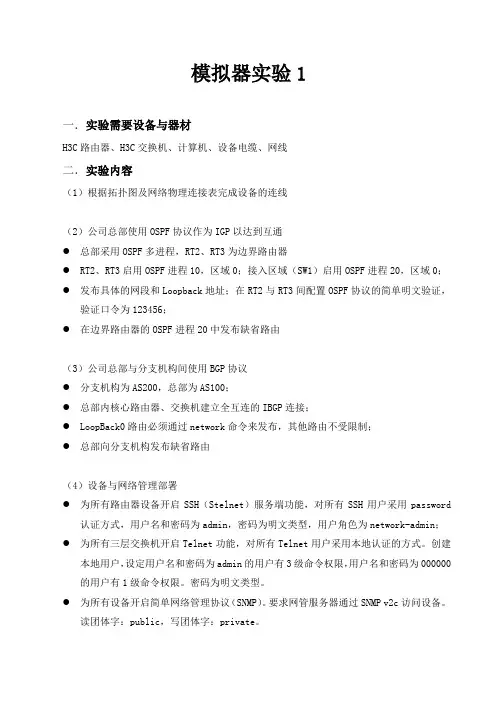
模拟器实验1一.实验需要设备与器材H3C路由器、H3C交换机、计算机、设备电缆、网线二.实验内容(1)根据拓扑图及网络物理连接表完成设备的连线(2)公司总部使用OSPF协议作为IGP以达到互通●总部采用OSPF多进程,RT2、RT3为边界路由器●RT2、RT3启用OSPF进程10,区域0;接入区域(SW1)启用OSPF进程20,区域0;●发布具体的网段和Loopback地址;在RT2与RT3间配置OSPF协议的简单明文验证,验证口令为123456;●在边界路由器的OSPF进程20中发布缺省路由(3)公司总部与分支机构间使用BGP协议●分支机构为AS200,总部为AS100;●总部内核心路由器、交换机建立全互连的IBGP连接;●LoopBack0路由必须通过network命令来发布,其他路由不受限制;●总部向分支机构发布缺省路由(4)设备与网络管理部署●为所有路由器设备开启SSH(Stelnet)服务端功能,对所有SSH用户采用password认证方式,用户名和密码为admin,密码为明文类型,用户角色为network-admin;●为所有三层交换机开启Telnet功能,对所有Telnet用户采用本地认证的方式。
创建本地用户,设定用户名和密码为admin的用户有3级命令权限,用户名和密码为000000的用户有1级命令权限。
密码为明文类型。
●为所有设备开启简单网络管理协议(SNMP)。
要求网管服务器通过SNMP v2c访问设备。
读团体字:public,写团体字:private。
三.实验步骤SW1RT1RT2RT3。
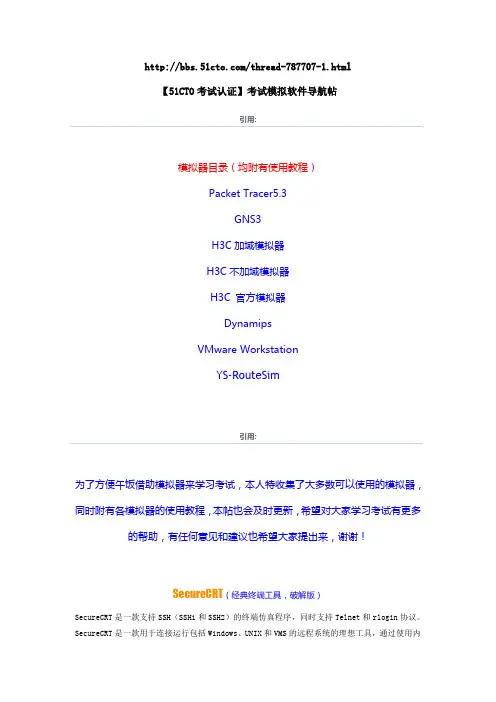
/thread-787707-1.html【51CTO考试认证】考试模拟软件导航帖模拟器目录(均附有使用教程)Packet Tracer5.3GNS3H3C加域模拟器H3C不加域模拟器H3C 官方模拟器DynamipsVMware WorkstationYS-RouteSim为了方便午饭借助模拟器来学习考试,本人特收集了大多数可以使用的模拟器,同时附有各模拟器的使用教程,本帖也会及时更新,希望对大家学习考试有更多的帮助,有任何意见和建议也希望大家提出来,谢谢!SecureCRT(经典终端工具,破解版)SecureCRT是一款支持SSH(SSH1和SSH2)的终端仿真程序,同时支持Telnet和rlogin协议。
SecureCRT是一款用于连接运行包括Windows、UNIX和VMS的远程系统的理想工具,通过使用内含的VCP命令行程序可以进行加密文件的传输。
有流行CRTTelnet客户机的所有特点,包括:自动注册、对不同主机保持不同的特性、打印功能、颜色设置、可变屏幕尺寸、用户定义的键位图和优良的VT100,VT102,VT220和ANSI竞争.能从命令行中运行或从浏览器中运行.其它特点包括文本手稿、易于使用的工具条、用户的键位图编辑器、可定制的ANSI颜色等.SecureCRT的SSH协议支持DES,3DES和RC4密码和密码与RSA鉴别.Packet Tracer5.3 思科官方最新模拟器(适合CCNA和部分NP)Packet Tracer 是由Cisco公司发布的一个辅助学习工具,为学习CCNA课程的网络初学者去设计、配置、排除网络故障提供了网络模拟环境。
学生可在软件的图形用户界面上直接使用拖曳方法建立网络拓扑,软件中实现的IOS子集允许学生配置设备;并可提供数据包在网络中行进的详细处理过程,观察网络实时运行情况。
支持VPN等部分安全试验!支持3层交换开始支持CCNP的BGP可模拟思科路由器、交换机等设备CCNA阶段的全部实验Cisco Packet Tracer 5.3(有帮助文件的,73.9M)Packet Tracer5.3汉化包网路设备模拟器Packet_Tracer使用教程GNS3GNS3是一款优秀的具有图形化界面可以运行在多平台(包括Windows, Linux, and MacOS等)的网络虚拟软件。
华三模拟器HCL安装与配置华三模拟器HCL安装与配置2020-5-15关联piped、SecureCRT、Wireshark蝌蚪成长记目录一、华三模拟器介绍 (2)1.1概述 (2)1.2HCL简介 (2)1.3HCL模拟器V2.1.1说明 (2)1.4HCL功能特点 (4)1.5准备工具 (4)1.6下载链接 (5)1.7软件安装完成截图 (5)二、华三模拟器HCL安装 (6)2.1 安装Wireshark-win64-3.0 (6)2.2 安装VirtualBox-5.2.8 (13)2.3 安装HCL模拟器 (16)2.4 HCL启动报错 (18)三、关联Wireshark和SecureCRT (22)3.1 HCL关联Wireshark (22)3.1.1 检查HCL默认是否关联Wireshark (22)3.1.2 测试Wireshark 抓包是否正常可用 (23)3.2 HCL关联SecureCRT (27)3.2.1 测试拓扑 (27)一、华三模拟器介绍1.1概述现阶段学习经常使用的路由交换设备主要来自于思科、华为和华三三家厂商,当然还有中兴、锐捷、神州数码等厂商,这三家的设备操作配置大致类似,却又不尽相同。
因为实体设备通常都非常昂贵,购买设备学习也是不现实的。
所以我们通常会使用各厂商提供的模拟器来学习。
华为的模拟器是eNSP,华三模拟器则是H3C Cloud Lib,思科则是大名鼎鼎的GNS3、Cisco Packet Tracer、WEB-IOU、EVE-NG。
1.2HCL简介华三云实验室(H3C Cloud Lab,简称HCL)是一款界面图形化的全真网络模拟软件,用户可以通过该软件实现H3C公司多个型号的虚拟设备的组网,是用户学习、测试基于H3C公司Comware V7平台的网络设备的必备工具。
HCL模拟器具备友好的图形界面,可以模拟路由器、交换机、防火墙等网络设备及PC的全部功能,用户可以使用它在个人电脑上搭建虚拟化的网络环境。
H3C模拟器使用教程这个模拟器Win7系统下可,这个简单的H3C模拟器图文教程只为了方便大家学习H3C,如有不到之处欢迎大家指出。
1、解压“H3C模拟器2013”,能看到三个文件夹和两个文件。
图1-12、必须安装WinPcap_3_0.exe(一定是要3.0的版本,4.0版本不行,安装过程全部采用默认安装。
)3、双击运行【H3C2012】文件夹中的“Heier10.exe”文件,打开下图,在图上,左边栏选RT1的串口S0/2/0,右边栏选RT2的串口S0/2/0,也可以根据需要选择两个路由器的其他端口(提示:XGE0/1开头的为万兆三层接口,GE0/1开头的为千兆三层接口,E0/4开头的为百兆二层接口)。
图1-2angle of 150 ? w under. When grease lubrication, w on contact angle 120 ?, contact angle of 140 ? w under. Contact angle of the contact rate, shangwa 60%, Xia WA 70%. Check the pump for thin-walled tile Assembly shall meet the following requirements: bearing and shaft contact clearance and access should be guaranteed by the machining precision,the contact surfaces are generally not allowed to ... Close to case, the width of the impeller outlet should be within the width guide vanes.3.8.2.5 the inner shell, shell double shell pump Assembly should be according to the provisions of the technical file; two top bolts tighten the tension and spiral angle should comply with the design requirements.3.8.3 seal Assembly 3.8.3.1 overall delivery of the pump, the seal assembly qualified, generally without disassembly, but to move the rotor, the rotor should be flexible, the rotor axial play should comply withthe technical provisions of the. 3.8.3.2 Assembly seal if necessary, should be carried out according to the following requirements: pressure filling when sealing, packing ring interfaces should be cut into 45-degree angle, the interface between two rings should be staggered 90 ?, filler rings should not be too tight, pressure should be uniformly distributed along the circumference of the gland. Assembling axial total gap filler seal shall conform to the technical documents, if there are no provisions, shall conform to the requirements in table 3-16, packing after pressing, packing ring into the liquid and the liquid pipe. Table 3-16 group filling material sealed of requirements serial number assembled pieces name radial total clearance mm 1 filler ring and sleeve 1.00~1.50 2 filler ring and filler box 0.15~0.20 3 filler gland and sleeve 0.75~1.00 4 filler gland and filler box 0.10~0.30 5 bottom ring Shi end of ring and sleeve 0.70~1.00 with "o" type sealed circle Shi, sealed circle shall not has twisted deformation and injury, and right select pre pressure volume. When used with a fixed flange seals and sealing, preloading4、然后点击图中间的【加入连接】按钮,两个路由器的连接状态就显示在右边。
对⽐⽹络模拟器软件——CiscoPacketTracer、华为eNSP、H3CCloudLab 1.软件介绍1.1CiscoPacketTracerCiscoPacketTracer(以下简称PT)是⼀款由思科公司开发的,为⽹络课程的初学者提供辅助教学的实验模拟器。
使⽤者可以在该模拟器中搭建各种⽹络拓扑,实现基本的⽹络配置。
1.2华为eNSP华为eNSP是⼀款由华为公司研发的虚拟仿真软件,主要针对⽹络路由器、交换机进⾏软件仿真,⽀持⼤型⽹络模拟,让⽤户在没有真实设备的情况下,使⽤模拟器也能制作⽹络拓扑并进⾏实验。
1.3H3CH3CCloudLabH3CH3CCloudLab是⼀款由华三公司研发的⽹络云平台,模拟真实设备,为⽤户提供基本的设备信息,并满⾜初级⽤户在没有真实设备的条件下进⾏设备配置的学习需要。
2.对⽐三款软件2.1界⾯三款软件界⾯都是经过成熟的美⼯加⼯过的,可以看出⼚商对⾃⼰产品的重视程序与倾注的⼼⾎。
下图左侧是思科这款模拟器的欢迎界⾯,右侧是模拟器的使⽤界⾯。
欢迎界⾯沿⽤了思科⽹络学院的的统⼀模板,意思是来⾃不同地区的⼈,都在使⽤思科的产品,⾜以看过这个公司的权威性。
⼀个信封,带⼀个放⼤器,代表可以使⽤这款软件查看数据,即⽹络中传递的消息。
缺点:思科的使⽤界⾯相对⽐较复杂,且字体太⼩,虽然调节分辨率可以修改这些问题,但依然觉得字体很⼩,如果不是熟知这款软件的⼈,熟悉这个界⾯就要熟悉很久。
优点:可以看到思科这个模拟器⽀持很多设备,包括防⽕墙、⽆线等等。
每种设备都提供了很多种型号的设备,对于没见过真实设备的⼈,这个还是有⼀些帮助的,起码在以后的设备选型的时候可以有所准备。
H3CH3CCloudLab欢迎界⾯做的很⾼⼤上,下图左侧是欢迎界⾯,突出了这是⼀个云实验室,但真的云在哪⾥,我没有使⽤出其效果。
下图右侧是软件的主界⾯。
优点:界⾯简洁,在主界⾯中有⽹格,我认为这个设计更有利于初学者对于⽹络拓扑的制作。
模拟器实验1一.实验需要设备与器材H3C路由器、H3C交换机、计算机、设备电缆、网线二.实验内容(1)根据拓扑图及网络物理连接表完成设备的连线(2)公司总部使用OSPF协议作为IGP以达到互通●总部采用OSPF多进程,RT2、RT3为边界路由器●RT2、RT3启用OSPF进程10,区域0;接入区域(SW1)启用OSPF进程20,区域0;●发布具体的网段和Loopback地址;在RT2与RT3间配置OSPF协议的简单明文验证,验证口令为123456;●在边界路由器的OSPF进程20中发布缺省路由(3)公司总部与分支机构间使用BGP协议●分支机构为AS200,总部为AS100;●总部内核心路由器、交换机建立全互连的IBGP连接;●LoopBack0路由必须通过network命令来发布,其他路由不受限制;●总部向分支机构发布缺省路由(4)设备与网络管理部署●为所有路由器设备开启SSH(Stelnet)服务端功能,对所有SSH用户采用password认证方式,用户名和密码为admin,密码为明文类型,用户角色为network-admin;●为所有三层交换机开启Telnet功能,对所有Telnet用户采用本地认证的方式。
创建本地用户,设定用户名和密码为admin的用户有3级命令权限,用户名和密码为000000的用户有1级命令权限。
密码为明文类型。
●为所有设备开启简单网络管理协议(SNMP)。
要求网管服务器通过SNMP v2c访问设备。
读团体字:public,写团体字:private。
三.实验步骤SW1RT1RT2RT3。
H3C路由器交换机模拟器
如果你还在使用华为的HW-RouteSim进行H3C路由器、交换机的模拟演练,推荐使用H3C自己的模拟软件(H3C-simware),与H3C发行的产品使用的是一样的系统软件,几乎能够模拟演练H3C的所有路由、交换命令(通过SecureCRT 连接工具连接到模拟出来的路由器、交换机上,或者通过windows XP自带的超级终端程序,与实际连接操作一样)。
当然,不包括功能扩充模块的模拟,比如,语音模块。
这种命令的使用是要有硬件支持的,模拟软件还不支持插入模块。
网上流传的H3C-simware模拟器,有的没有破解,在安装后要加入 域才能够运行,其实破解很简单,使用UltraEdit打开那个wvrp5.2a,(二进制查找“E8 42 FF FF FF 85 C0 0F 85”,将最后的85改为84。
将此文件变为16位的,破解后,就不在域里也能运行,在域里反而不行。
破解后保存的文件名,可能是文件名.exe.bin,重命名把.bin去掉(不要有文件名冲突。
)然后,用H3C simware加载这个文件,进行运行。
具体方法下文介绍。
可以在网上下载H3C simware模拟器,自行破解,破解方法上边说了。
如果不想找,或找不到,也可以发我邮箱,我发给你破解过的。
zhangjia0318@,邮箱315429176@。
与SecureCRT 6.5(解压即可使用)一并发送。
下面就来介绍一下怎样用SecureCRT连接到H3C simware 模拟器进行H3C路由、交换的模拟练习。
H3C simware模拟软件版本wvrp 5.2a。
操作系统Windows XP,windows 7环境不行。
在使用H3C simware之前,要安装抓包工具,WinPcap 3.0。
必须是3.0的。
安装过P2P终结者的,都熟悉这个软件。
我这的H3C simware演示环境,一个文件夹下包括,代理程序CCAgent,模拟器simware,模拟软件wvrp3.0,wvrp5.2a。
抓包工具WinPcap3.0
1、先安装抓包工具WinPcap 3.0 1分钟左右。
2、双击CCAgent,运行代理程序。
工作路径可以选择,默认位置在所在的文件夹下。
如果【启动】按钮没有成灰色,可单击启动。
单击最小化。
点叉,就退出程序了。
3、双击simware,运行模拟器。
4、选择菜单栏的【设置】—>【设置执行文件路径】
5、打开指定源应用程序,在【集中式:】下浏览文件夹找到wvrp5.2a。
点【OK】
6、右键单击左窗格中SIMWARE列表,选择【添加路由器】
7、添加成功后,右窗格中会显示新加路由器的属性。
默认显示名称(可更改)、主机名(即IP地址)、IP地址(可更改)、描述。
运行、停止、升级等按钮。
8、右击RT1,选择【添加Board】
9、添加成功后,会显示插板的属性,console 端口号(2000),内存等。
10、右击board0,选择【添加接口】,可以添加多个接口。
接口编号从0号开始。
11、在右窗格的Type中,有多种接口类型,这里选择Ethernet。
Peer router 对端路由器,Peer interface 对端接口,用于两台路由器的连接,对应关系要一直,后面会讲到。
12、再添加一个接口,用于连接另一台路由器。
接口类型还是Ethernet。
13、右击SIMWARE列表,再添加一台路由器(RT2),添加board0(可看到RT2的board0的console Port号是2001),也让这台路由器有两个接口,接口类型也是Ethernet。
选择路由器RT2的Ethernet0接口,Peer router 选择RT1,Peer interface 选择Ethernet0。
14、选择,路由器RT1的Ethernet0接口,就会看到,模拟器自动完成,对端路由器的连接,可检查一下,是否正确。
Peer router :RT2,Peer interface:Ethernet0。
这样就完成了两台路由器的连接。
三台或多台路由器的连接,也是按照此方法,添加本地路由器端口,选择对端路由器及对端接口。
15、单击模拟器菜单栏【设置】——>【升级所有运行程序】。
之前已把文件路径设置完成了。
16、单击board0,可看到下方窗格中显示出加载的程序。
17、单击模拟器菜单栏的【编译】——>【运行所有路由器】,会出现命令提示符窗口,有几台路由器,就有几个窗口。
这个加载过程可能会长,请耐心等待。
如果没有出现,或出现后就中断了,则前面的操作没有做对。
18、当最后一行出现“Press ENTER to get stated.”表明路由器已运行起来。
最小化这些窗口。
接下来就是用SecureCRT连接的事了。
19、打开SecureCRT,出现连接对话框。
20、单击工具栏上的【快速连接】按钮,把鼠标方在按钮上会显示。
协议选择 Telnet,主机名:127.0.0.1,端口:2000。
即连接到路由器RT1。
如果端口写2001,即连接到路由器RT2。
这里的端口即模拟器里board的console Port。
用来确定连接哪台路由器的哪个插板。
21、单击【连接】后,按【回车】。
及可进入,路由器的配置界面。
127.0.0.1前会出现对号,连接成功。
22、输入命令 display current。
按回车键,查看没有显示出来的配置。
软件版本为5.20a。
23、sys命令进入系统,输入?,可看到可以配置的命令。
一个屏幕都看不完。
c。